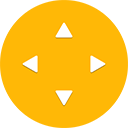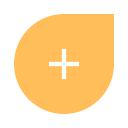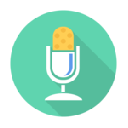Siguiente colección de complementos que añaden nuevas e interesantes capacidades a las herramientas de google siempre que trabajemos desde Chrome.

¿Te gustaría usar tu móvil como control remoto para tus presentaciones, enriquecer visualmente tus diapositivas con iconos profesionales o dictar de viva voz tus mensajes de email?
Realizar una presentación con Google Presentaciones es más fácil con esta extensión, ya que podemos hacerlo usando otro dispositivo como control remoto. Además de poder funcionar offline, Remote for Slides nos ayudará a desplazarnos por nuestras diapositivas, ver las notas de orador, el tiempo transcurrido o controlar la reproducción de vídeos, entre otras características.
Cómo se usa
- Instala la extensión
- Abre la presentación de google en modo editor y pulsa en «Present w/ Remote»

- A continuación pulsa en «Start Remote» para que te facilite un código de 6 dígitos
- Introduce ese código en el dispositivo (tu móvil) remoto. Tienes dos opciones:
- Abre un navegador y ve a la página https://s.limhenry.xyz
- Usa la App (Android) específica: https://bit.ly/slides-lite
Disponible para Presentaciones, Textos y Hojas de cálculo, este recurso nos permite tener acceso a más de 1800 iconos listos para ser usados en nuestras diapositivas y documentos. Destaca el hecho de que podemos seleccionar el color del icono para que combine con nuestra presentación, además de estar disponible con fondo transparente para que no interfiera con nuestro diseño.
Cómo se usa
No tienes que instalar nada, ya la hemos activado para todas las cuentas del colegio. Abre un documento y desde el menú de «Complementos» pulsa en «Insert icons for…» y luego en «Open sidebar…» para ver la lista de iconos.

Haz doble click encima del que te guste para insertarlo. Como imagen que es puedes seleccionarla en cualquier momento y acceder a sus «Opciones…» para cambiar el color, transparencia, rotación, etc…

Con esta extensión puedes dictar el texto a introducir en documentos y formularios de cualquier página web, no sólo en gmail y otros documentos de google (lo he probado en outlook y office365). También puedes practicar la pronunciación en diferentes idiomas (soporta más de 40).
Cómo se usa
- Una vez instalada la extensión Y REINICIADO EL NAVEGADOR permite el uso del micrófono cuando se te pregunte. Puedes cambiar el permiso en cualquier momento pulsando sobre el icono de la «cámara» que aparecerá en la barra de direcciones del navegador.
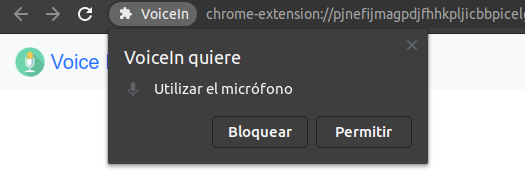
- Pulsa con el boten derecho del ratón sobre el icono del micrófono a la derecha de la barra de direcciones para acceder a la página de configuración y selecciona el idioma para el reconocimiento del dictado
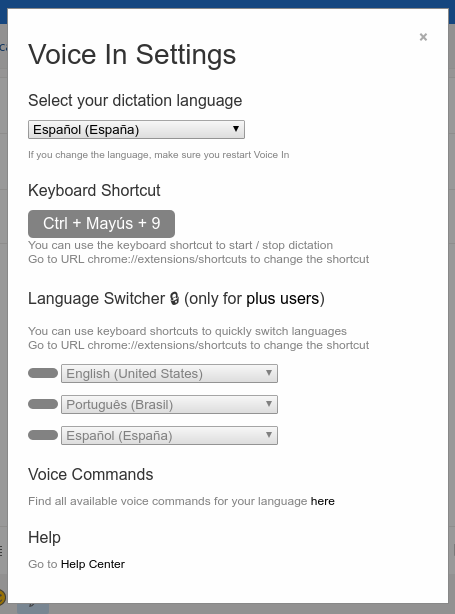
- Ahora puedes colocarte en cualquier página donde tengas que escribir un texto y tendrías dos opciones:
- Pulsar sobre el icono del micrófono para iniciar/parar la grabación y transcripción de lo hablado.
- Pulsar con el botón derecho del ratón sobre el campo donde quieras introducir el texto y seleccionar «Start/Stop recording»

Nota: Reconoce «punto» y «nueva línea» para finales de párrafo, así como otras «órdenes». Tenéis la lista completa en https://dictanote.co/voicein/voicecommands/es/